Installera och konfigurera SAP HANA (stora instanser) i Azure
I den här artikeln går vi igenom validering, konfiguration och installation av STORA SAP HANA-instanser (HLIs) i Azure (även kallat BareMetal Infrastructure).
Förutsättningar
Innan du läser den här artikeln bör du bekanta dig med:
Se även:
- Ansluta virtuella Azure-datorer till HANA – stora instanser
- Anslut ett virtuellt nätverk till STORA HANA-instanser
Planera installationen
Installationen av SAP HANA är ditt ansvar. Du kan börja installera en ny SAP HANA på Azure-servern (stora instanser) när du har upprättat anslutningen mellan dina virtuella Azure-nätverk och HANA Large Instance-enheterna.
Kommentar
Enligt SAP-principen måste installationen av SAP HANA utföras av en person som har klarat certifierad SAP Technology Associate-examen, SAP HANA-installationscertifieringsprov eller som är en SAP-certifierad systemintegratör (SI).
När du planerar att installera HANA 2.0 läser du SAP-supportanteckningen #2235581 – SAP HANA: Operativsystem som stöds. Kontrollera att operativsystemet (OS) stöds med den SAP HANA-version som du installerar. Operativsystemet som stöds för HANA 2.0 är mer restriktivt än det operativsystem som stöds för HANA 1.0. Bekräfta att den operativsystemversion som du är intresserad av stöds för den specifika stora HANA-instansen. Använd den här listan. Välj HLI för att se information om os-listan som stöds för den enheten.
Verifiera följande innan du påbörjar HANA-installationen:
Verifiera de stora HANA-instansenheterna
När du har fått HANA Large Instances från Microsoft upprättar du åtkomst och anslutning till dem. Verifiera sedan följande inställningar och justera efter behov.
Kontrollera i Azure-portalen om instanserna visas med rätt SKU:er och operativsystem. Mer information finns i Kontrollen över stora Azure HANA-instanser via Azure-portalen.
Registrera operativsystemet för instansen med din OS-provider. Det här steget omfattar registrering av ditt SUSE Linux-operativsystem i en instans av SUSE Subscription Management Tool (SMT) som distribueras på en virtuell dator i Azure.
Den stora HANA-instansen kan ansluta till den här SMT-instansen. (Mer information finns i Så här konfigurerar du SMT-server för SUSE Linux). Om du använder ett Red Hat-operativsystem måste det registreras med Den Red Hat-prenumerationshanterare som du ansluter till. Mer information finns i kommentarerna i Vad är SAP HANA på Azure (stora instanser)?.
Det här steget är nödvändigt för att korrigera operativsystemet, vilket är ditt ansvar. Information om SUSE finns i dokumentationen om hur du installerar och konfigurerar SMT.
Sök efter nya korrigeringar och korrigeringar av den specifika versionen/versionen av operativsystemet. Kontrollera att den stora HANA-instansen har de senaste korrigeringarna. Ibland ingår inte de senaste korrigeringarna, så se till att kontrollera.
Kontrollera de relevanta SAP-anteckningarna för att installera och konfigurera SAP HANA på den specifika versionen/versionen av operativsystemet. Microsoft konfigurerar inte alltid en HLI helt. Att ändra rekommendationer eller ändringar i SAP-anteckningar eller konfigurationer som är beroende av enskilda scenarier kan göra det omöjligt.
Så se till att läsa SAP-anteckningarna relaterade till SAP HANA för din exakta Linux-version. Kontrollera även konfigurationerna för versionen/versionen av operativsystemet och tillämpa konfigurationsinställningarna om du inte redan har gjort det.
Mer specifikt kontrollerar du följande parametrar och justerar så småningom till:
- net.core.rmem_max = 16777216
- net.core.wmem_max = 16777216
- net.core.rmem_default = 16777216
- net.core.wmem_default = 16777216
- net.core.optmem_max = 16777216
- net.ipv4.tcp_rmem = 65536 16777216 16777216
- net.ipv4.tcp_wmem = 65536 16777216 16777216
Från och med SLES12 SP1 och Red Hat Enterprise Linux (RHEL) 7.2 måste dessa parametrar anges i en konfigurationsfil i katalogen /etc/sysctl.d. En konfigurationsfil med namnet 91-NetApp-HANA.conf måste till exempel skapas. För äldre SLES- och RHEL-versioner måste dessa parametrar anges i/etc/sysctl.conf.
För alla RHEL-versioner som börjar med RHEL 6.3 bör du tänka på:
- Parametern sunrpc.tcp_slot_table_entries = 128 måste anges i/etc/modprobe.d/sunrpc-local.conf. Om filen inte finns skapar du den först genom att lägga till posten:
- alternativ sunrpc tcp_max_slot_table_entries=128
Kontrollera systemtiden för den stora HANA-instansen. Instanserna distribueras med en systemtidszon. Den här tidszonen representerar platsen för den Azure-region där HANA Large Instance-stämpeln finns. Du kan ändra systemtid eller tidszon för de instanser som du äger.
Om du beställer fler instanser till din klientorganisation måste du anpassa tidszonen för de nyligen levererade instanserna. Microsoft har ingen insyn i den systemtidszon som du har konfigurerat med instanserna efter överlämnandet. Så nyligen distribuerade instanser kanske inte anges i samma tidszon som den som du ändrade till. Det är upp till dig att anpassa tidszonen för de instanser som överlämnades efter behov.
Kontrollera etc/värdar. När bladen överlämnas har de olika IP-adresser tilldelade för olika syften. Det är viktigt att kontrollera filen etc/hosts när enheter läggs till i en befintlig klientorganisation. Etc/hosts-filen för de nyligen distribuerade systemen kanske inte underhålls korrekt med IP-adresserna för system som levererades tidigare. Se till att en nyligen distribuerad instans kan matcha namnen på de enheter som du distribuerade tidigare i klientorganisationen.
Operativsystem
Växlingsutrymmet för den levererade OS-avbildningen är inställt på 2 GB enligt SAP-supportanteckningen #1999997 – Vanliga frågor och svar: SAP HANA-minne. Om du vill ha en annan inställning måste du ange den själv.
SUSE Linux Enterprise Server 12 SP1 för SAP-program är distributionen av Linux som är installerad för SAP HANA på Azure (stora instanser). Den här fördelningen ger SAP-specifika funktioner, inklusive förinställda parametrar för att köra SAP på SLES effektivt.
Flera användbara resurser som rör distribution av SAP HANA på SLES finns i:
- Resursbibliotek/vitböcker på SUSE-webbplatsen.
- SAP på SUSE i SAP Community Network (SCN).
Dessa resurser innehåller information om hur du konfigurerar hög tillgänglighet, säkerhetshärdning som är specifik för SAP-åtgärder med mera.
Här är fler resurser för SAP på SUSE:
- SAP HANA på SUSE Linux-webbplats
- Bästa praxis för SAP: Köa replikering – SAP NetWeaver på SUSE Linux Enterprise 12
- ClamSAP – SLES-virusskydd för SAP (inklusive SLES 12 för SAP-program)
Följande dokument är SAP-supportanteckningar som gäller för implementering av SAP HANA på SLES 12:
- SAP-supportanteckning #1944799 – SAP HANA-riktlinjer för installation av SLES-operativsystem
- SAP-supportanteckning #2205917 – REKOMMENDERADE OS-inställningar för SAP HANA DB för SLES 12 för SAP-program
- SAP-supportanteckning #1984787 – SUSE Linux Enterprise Server 12: installationsanteckningar
- SAP-supportanteckning #171356 – SAP-programvara på Linux: Allmän information
- SAP-supportanteckning #1391070 – Linux UUID-lösningar
Red Hat Enterprise Linux för SAP HANA är ett annat erbjudande för att köra SAP HANA på STORA HANA-instanser. Versioner av RHEL 7.2 och 7.3 är tillgängliga och stöds. Mer information om SAP på Red Hat finns i SAP HANA på Red Hat Linux-webbplatsen.
Följande dokument är SAP-supportanteckningar som gäller för implementering av SAP HANA på Red Hat:
- SAP-supportanteckning #2009879 – SAP HANA-riktlinjer för Red Hat Enterprise Linux-operativsystem (RHEL)
- SAP-supportanteckning #2292690 – SAP HANA DB: Rekommenderade OS-inställningar för RHEL 7
- SAP-supportanteckning #1391070 – Linux UUID-lösningar
- SAP-supportanteckning #2228351 – Linux: SAP HANA Database SPS 11 revision 110 (eller senare) på RHEL 6 eller SLES 11
- SAP-supportanteckning #2397039 – Vanliga frågor och svar: SAP på RHEL
- SAP-supportanteckning #2002167 – Red Hat Enterprise Linux 7.x: Installation och uppgradering
Tidssynkronisering
SAP-program som bygger på SAP NetWeaver-arkitekturen är känsliga för tidsskillnader för komponenterna i SAP-systemet. SAP ABAP korta dumpar med feltiteln för ZDATE_LARGE_TIME_DIFF är förmodligen bekanta. Det beror på att dessa korta dumpar visas när systemtiden för olika servrar eller virtuella datorer håller på att glida för långt ifrån varandra.
För SAP HANA på Azure (stora instanser) gäller tidssynkronisering i Azure inte för beräkningsenheterna i stämplarna för stora instanser. Det gäller inte heller för körning av SAP-program på interna virtuella Azure-datorer, eftersom Azure ser till att systemets tid synkroniseras korrekt.
Därför måste du konfigurera en separat tidsserver. Den här servern används av SAP-programservrar som körs på virtuella Azure-datorer. Den kommer också att användas av SAP HANA-databasinstanserna som körs på STORA HANA-instanser. Lagringsinfrastrukturen i stämplar för stora instanser är tidssynkronisering med NTP-servrar (Network Time Protocol).
Nätverk
När du utformar dina virtuella Azure-nätverk och ansluter dessa virtuella nätverk till DE STORA HANA-instanserna bör du följa rekommendationerna som beskrivs i:
- Översikt och arkitektur för SAP HANA (stor instans) i Azure
- INFRASTRUKTUR och anslutning för SAP HANA (stora instanser) i Azure
Här följer några detaljer som är värda att nämna om nätverk för de enskilda enheterna. Varje HANA Large Instance-enhet har två eller tre IP-adresser tilldelade till två eller tre NIC-portar (Network Interface Controller). Tre IP-adresser används i HANA-utskalningskonfigurationer och HANA-systemreplikeringsscenariot. En av IP-adresserna som tilldelats enhetens nätverkskort finns i server-IP-poolen som beskrivs i översikten och arkitekturen för SAP HANA (Stora instanser) i Azure.
Mer information om Ethernet-information för din arkitektur finns i HLI-scenarier som stöds.
Lagring
Lagringslayouten för SAP HANA (stora instanser) konfigureras av SAP HANA i Azure Service Management med hjälp av rekommenderade riktlinjer för SAP.
De grova storlekarna på de olika volymerna med de olika SKU:erna för STORA HANA-instanser dokumenteras i översikten och arkitekturen för SAP HANA (Stora instanser) i Azure.
Namngivningskonventionerna för lagringsvolymerna visas i följande tabell:
| Lagringsanvändning | Monteringsnamn | Volymnamn |
|---|---|---|
| HANA-data | /hana/data/SID/mnt0000<m> | Lagrings-IP:/hana_data_SID_mnt00001_tenant_vol |
| HANA-logg | /hana/log/SID/mnt0000<m> | Lagrings-IP:/hana_log_SID_mnt00001_tenant_vol |
| HANA-loggsäkerhetskopiering | /hana/log/backups | Lagrings-IP:/hana_log_backups_SID_mnt00001_tenant_vol |
| HANA delat | /hana/shared/SID | Lagrings-IP:/hana_shared_SID_mnt00001_tenant_vol/delad |
| usr/sap | /usr/sap/SID | Lagrings-IP:/hana_shared_SID_mnt00001_tenant_vol/usr_sap |
SID är HANA-instansens system-ID.
Klientorganisation är en intern uppräkning av åtgärder när du distribuerar en klientorganisation.
HANA usr/sap delar samma volym. Monteringspunkternas nomenklatur innehåller system-ID för HANA-instanserna och monteringsnumret. I uppskalningsdistributioner finns det bara en montering, till exempel mnt00001. I utskalningsdistributioner ser du lika många monteringar som du har arbetsnoder och primära noder.
För utskalningsmiljöer delas data,logg- och loggsäkerhetskopieringsvolymer och kopplas till varje nod i utskalningskonfigurationen. För konfigurationer som är flera SAP-instanser skapas en annan uppsättning volymer och kopplas till DEN STORA HANA-instansen. Information om lagringslayout för ditt scenario finns i HLI-scenarier som stöds.
STORA HANA-instanser levereras med generös diskvolym för HANA/data och en volym HANA/logg/säkerhetskopiering. Vi gjorde HANA/data så stora eftersom lagringsögonblicksbilderna använder samma diskvolym. Ju fler lagringsögonblicksbilder du gör, desto mer utrymme förbrukas av ögonblicksbilder i dina tilldelade lagringsvolymer.
VOLYMEN HANA/log/backup ska inte vara volymen för databassäkerhetskopior. Den är storleksanpassad för att användas som säkerhetskopieringsvolym för säkerhetskopior av HANA-transaktionsloggen. Mer information finns i HÖG tillgänglighet för SAP HANA (stora instanser) och haveriberedskap i Azure.
Du kan öka din lagring genom att köpa extra kapacitet i steg om 1 TB. Den här extra lagringen kan läggas till som nya volymer i en stor HANA-instans.
Under registrering med SAP HANA i Azure Service Management anger du ett användar-ID (UID) och grupp-ID (GID) för gruppen sidadm-användare och sapsys (till exempel: 1000 500). Under installationen av SAP HANA-systemet måste du använda samma värden. Eftersom du vill distribuera flera HANA-instanser på en enhet får du flera uppsättningar volymer (en uppsättning för varje instans). Så vid distributionen måste du definiera:
- SID för de olika HANA-instanserna (sidadm härleds från den).
- Minnesstorlekarna för de olika HANA-instanserna. Minnesstorleken per instans definierar storleken på volymerna i varje enskild volymuppsättning.
Baserat på rekommendationer för lagringsprovidern konfigureras följande monteringsalternativ för alla monterade volymer (exkluderar start-LUN):
- nfs rw, vers=4, hard, timeo=600, rsize=1048576, wsize=1048576, intr, noatime, lock 0 0
Dessa monteringspunkter konfigureras i /etc/fstab enligt följande skärmbilder:

Utdata från kommandot df -h på en stor S72m HANA-instans ser ut så här:
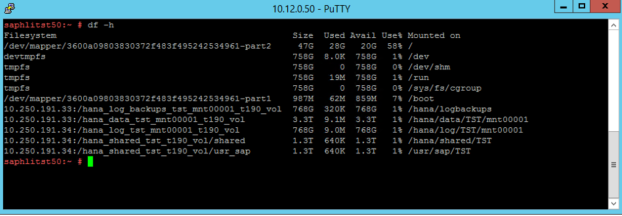
Lagringsstyrenheten och noderna i stämplarna för stora instanser synkroniseras till NTP-servrar. Det är viktigt att synkronisera SAP HANA på Azure (stora instanser) och virtuella Azure-datorer mot en NTP-server. Det eliminerar betydande tidsavvikelser mellan infrastrukturen och beräkningsenheterna i Azure- eller Large Instance-stämplar.
Om du vill optimera SAP HANA till lagringen som används under anger du följande SAP HANA-konfigurationsparametrar:
- max_parallel_io_requests 128
- async_read_submit på
- async_write_submit_active på
- async_write_submit_blocks alla
För SAP HANA 1.0-versioner upp till SPS12 kan dessa parametrar anges under installationen av SAP HANA-databasen enligt beskrivningen i SAP-anmärkning #2267798 – Konfiguration av SAP HANA-databasen.
Du kan också konfigurera parametrarna efter installationen av SAP HANA-databasen med hjälp av hdbparam-ramverket.
Lagringen som används i STORA HANA-instanser har en filstorleksbegränsning. Storleksbegränsningen är 16 TB per fil. Till skillnad från filstorleksbegränsningar i EXT3-filsystemen är HANA inte implicit medveten om lagringsbegränsningen som tillämpas av HANA Large Instances-lagringen. Därför skapar HANA inte automatiskt en ny datafil när filstorleksgränsen på 16 TB nås. När HANA försöker utöka filen till mer än 16 TB rapporterar HANA fel och indexservern kraschar i slutet.
Viktigt!
Om du vill förhindra att HANA försöker utöka datafiler utöver storleksgränsen på 16 TB för HANA Large Instance Storage anger du följande parametrar i konfigurationsfilen SAP HANA global.ini:
Med SAP HANA 2.0 har hdbparam-ramverket blivit inaktuellt. Parametrarna måste därför anges med hjälp av SQL-kommandon. Mer information finns i SAP-anmärkning #2399079: Eliminering av hdbparam i HANA 2.
Mer information om lagringslayouten för din arkitektur finns i scenarier som stöds av HLI.
Nästa steg
Gå igenom stegen för att installera SAP HANA på Azure (stora instanser).